Cómo crear una ventana emergente de pantalla completa para su sitio de WordPress
Publicado: 2022-08-17¿Está buscando una manera de crear una ventana emergente de pantalla completa para su sitio de WordPress?
Una ventana emergente de pantalla completa puede ser increíblemente efectiva para capturar clientes potenciales. Están diseñados para convencer y convertir atrayendo toda la atención del visitante hacia sí mismos.
Pero tener que codificar uno desde cero es un verdadero fastidio. Por un lado, tendría que saber suficiente HTML, CSS y Javascript para crear la ventana emergente junto con las reglas de activación para cuándo mostrarla. Luego, tendría que crear una integración manual con su proveedor de servicios de correo electrónico. Y finalmente, tendría que lidiar con cualquier problema de privacidad y seguridad.
Buenas noticias: hay una forma mucho más sencilla.
En este artículo, le mostraremos cómo iniciar una ventana emergente de pantalla completa en WordPress sin codificación en menos de 10 minutos.
Sumerjámonos.
¿Qué es una ventana emergente de pantalla completa en WordPress?
Una ventana emergente de pantalla completa es un formulario de suscripción que aparece con un efecto cinematográfico de pantalla completa. Piense en ello como ver una película en Netflix en modo de pantalla completa. Cuando aparece un formulario de suscripción a pantalla completa, no puede ver el resto del sitio de WordPress. De esta manera, todo su enfoque está en la ventana emergente.
Aquí hay un ejemplo:
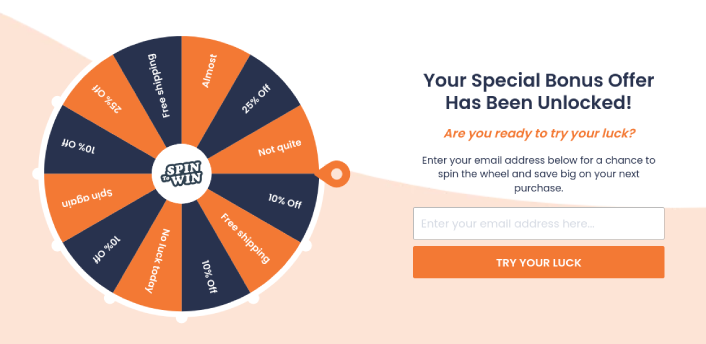
Puede utilizar las ventanas emergentes de pantalla completa para:
- Bienvenidos nuevos visitantes
- Ofrecer un cupón de descuento
- Dirija a los visitantes a su mejor contenido
- Enviar visitantes a sus perfiles de redes sociales
Y más. Incluso puede crear formularios de contacto emergentes. Las ventanas emergentes son súper flexibles y, siempre que sea creativo, puede configurar las de alta conversión fácilmente.
Cómo crear una ventana emergente de pantalla completa en WordPress
Ahora que comprende qué es una ventana emergente de pantalla completa y por qué querría crear una, ¿cómo se crea una ventana emergente de pantalla completa? Recomendamos usar OptinMonster para crear todas sus ventanas emergentes.
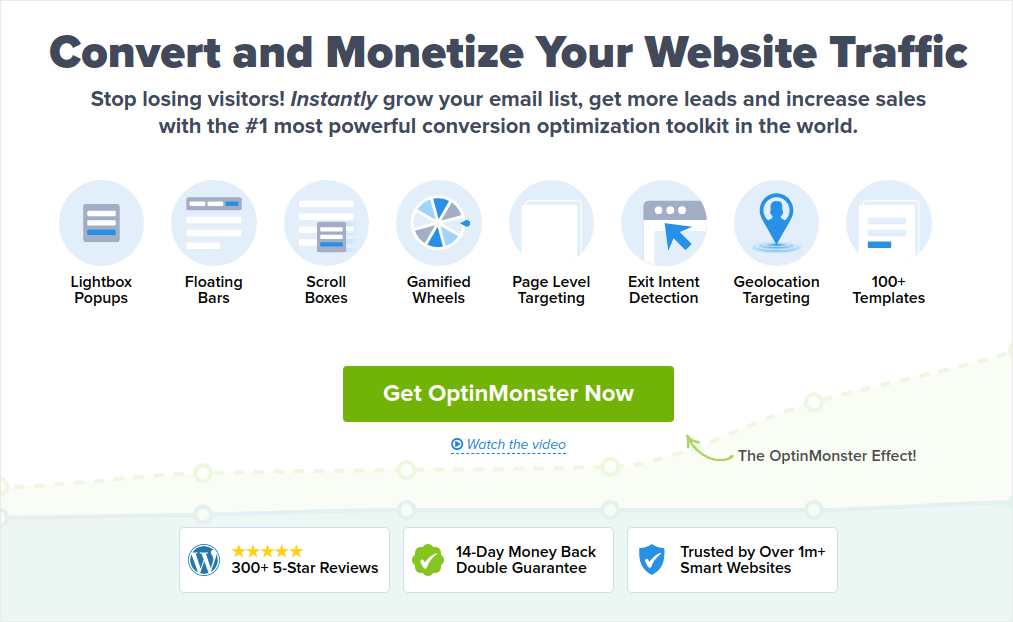
OptinMonster es el kit de herramientas de conversión número 1 en el mundo y lo hemos usado nosotros mismos. OptinMonster hace que sea súper simple crear poderosas ventanas emergentes que conviertan. Y nunca tendrás que usar ningún tipo de codificación.
Incluso escribimos una reseña completa de OptinMonster.
Puede verificar eso o comenzar con su campaña ahora mismo. Todo lo que tiene que hacer es registrarse en OptinMonster y seguir el resto de este artículo.
Paso #1: Crea una Campaña
Dirígete a tu tablero de OptinMonster y presiona el botón Crear :
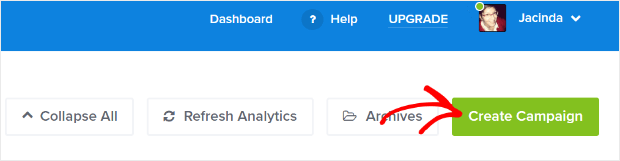
Seleccione la opción Plantilla para comenzar a crear un optin utilizando una plantilla prediseñada:
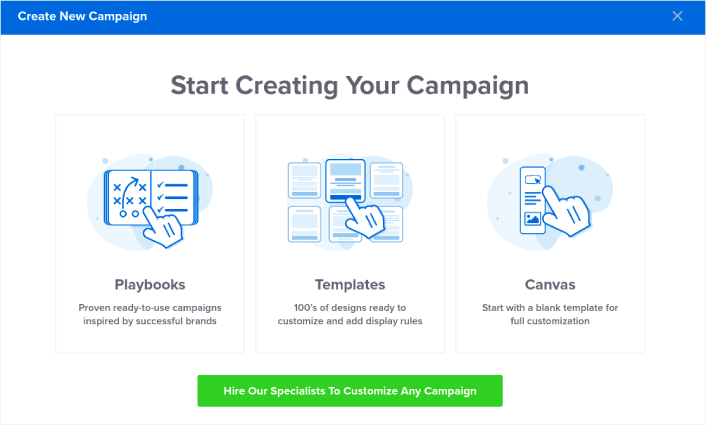
Seleccione Pantalla completa para comenzar con las plantillas emergentes de pantalla completa:
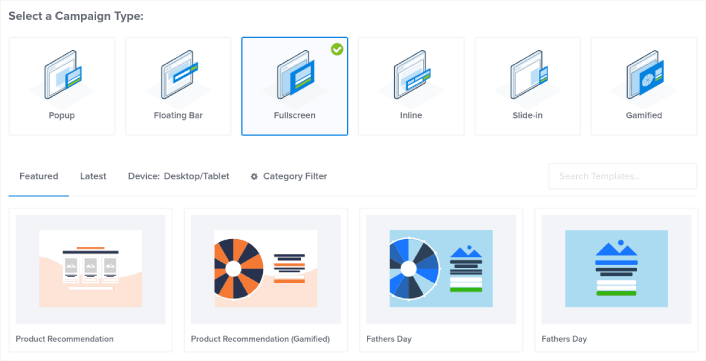
Luego, elija una plantilla de campaña. Puede elegir la plantilla que desee, pero vamos a usar la plantilla de campaña de recomendación de productos (gamificada) para este tutorial.
Después de seleccionar su plantilla, asigne un nombre a su campaña. Recuerde, este nombre de campaña es para usted y probablemente creará un montón de estas ventanas emergentes con diferentes opciones de orientación. Por lo tanto, déle a la campaña un nombre significativo o terminará realmente confundido más adelante.
Además, dependiendo de su plan, también puede usar OptinMonster en múltiples sitios. Por lo tanto, seleccione el sitio web donde desea mostrar su campaña también.
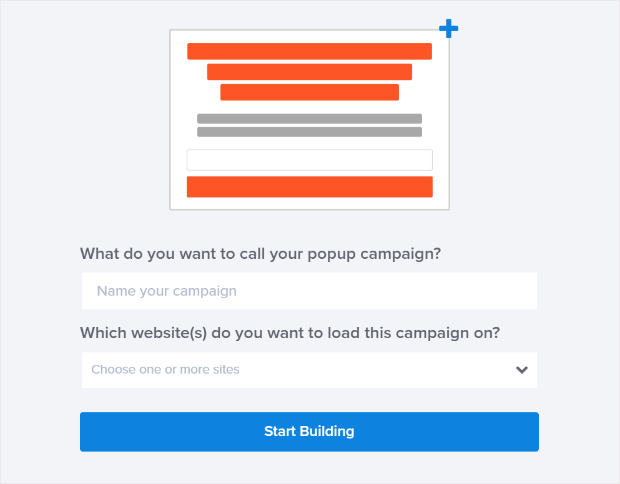
Presione Comenzar a construir cuando haya terminado.
Paso #2: edite su ventana emergente
Con OptinMonster, obtendrá un generador visual de ventanas emergentes de arrastrar y soltar. Una vez que haya terminado de crear su campaña, podrá editar incluso los detalles más pequeños sobre su ventana emergente. Comience editando su título emergente:

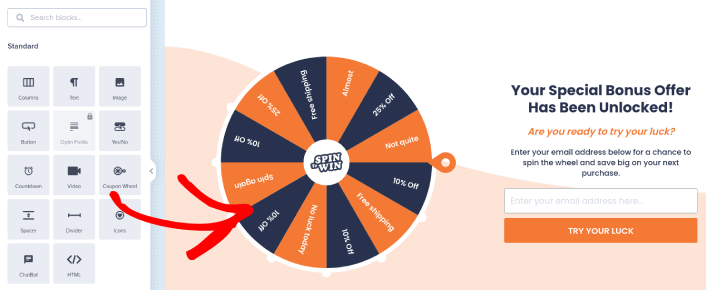
La parte más sorprendente aquí es que simplemente haces clic en cualquier texto que quieras editar y lo cambias en línea. No es necesario completar un formulario o editar ningún código HTML en la ventana emergente.
Puede editar todo lo que desee sobre su ventana emergente de pantalla completa. Cuando esté satisfecho con la apariencia de la suscripción, puede pasar a configuraciones más avanzadas.
Paso n.º 3: establecer reglas de visualización de ventanas emergentes en pantalla completa
Las reglas de visualización están destinadas a definir cuándo aparece su campaña en su sitio y quién la ve.
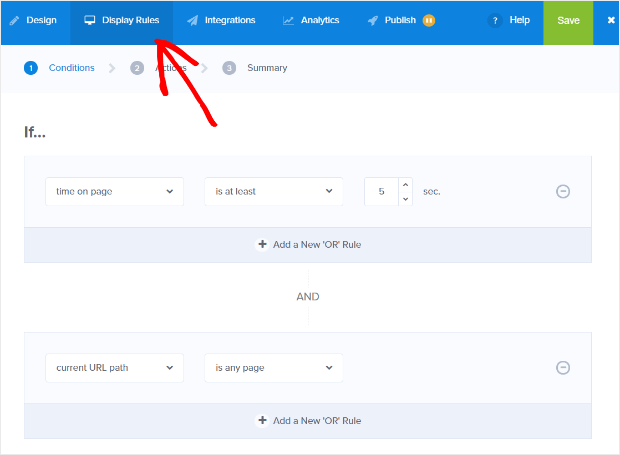
Nuestra recomendación es que cambie la condición de activación a intención de salida:
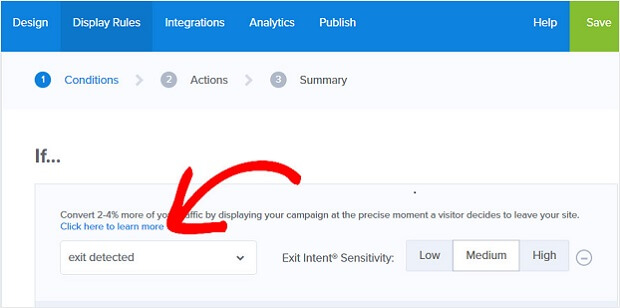
Haga clic en Siguiente paso para elegir la acción . Aquí, le recomendamos que configure Mostrar la vista de la campaña en Optin View, configure el programa con MonsterEffect en cualquier animación de entrada que desee y reproduzca el efecto de sonido en cualquier efecto de sonido para su ventana emergente.
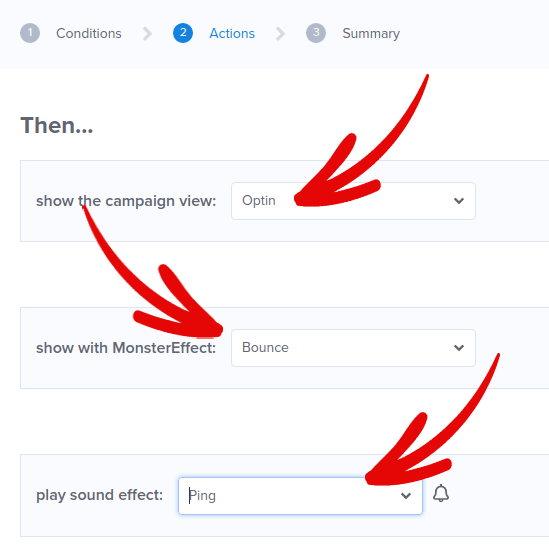
Y luego, haga clic en el botón Siguiente paso . Puede ver el alcance completo de su configuración en la pestaña Resumen.
Paso #4: Configure su integración de correo electrónico
El siguiente paso es configurar su integración de correo electrónico. Haga clic en Agregar nueva integración en la pestaña Integraciones y seleccione su proveedor de servicios de correo electrónico:
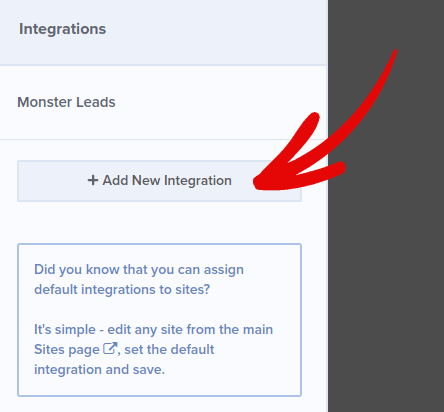
Recomendamos usar Drip para su marketing por correo electrónico si aún no tiene un proveedor de servicios de correo electrónico.
Paso #5: Publique su ventana emergente de pantalla completa en WordPress
Cuando crea una nueva campaña, está en pausa de forma predeterminada.
Vaya a la pestaña Publicar del menú superior para ver las Opciones de publicación . Luego, establezca el estado en Publicar y seleccione la plataforma del sitio web:
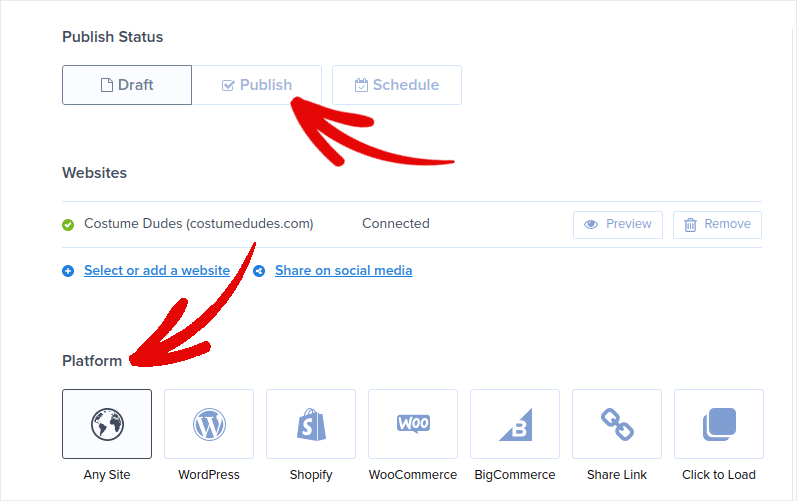
Si está ejecutando un sitio de WordPress, el complemento OptinMonster maneja el resto de la configuración automáticamente. Es lo mismo para Shopify y BigCommerce. Para cualquier otro sitio, haga clic en Cualquier sitio y pegue el código de inserción en el encabezado de su sitio web:

¡Y tu estas listo!
Qué hacer después de crear una ventana emergente de pantalla completa en WordPress
¡Eso es todo por esto, amigos!
Háganos saber si este artículo ayudó. La creación de ventanas emergentes en su sitio puede ayudarlo a convertir su tráfico en suscriptores de correo electrónico y oportunidades comerciales genuinas. Y le recomendamos encarecidamente que comience a crear ventanas emergentes de pantalla completa de inmediato.
Y si está buscando una forma asequible de aumentar su tráfico, le recomendamos que utilice notificaciones automáticas. Las notificaciones automáticas pueden ayudarlo a atraer más tráfico repetido y participación en el sitio. También puede crear campañas automáticas de notificaciones automáticas que generen ventas.
¿No convencido? Consulte estos recursos:
- 7 estrategias inteligentes para impulsar el compromiso del cliente
- ¿Son efectivas las notificaciones push? 7 estadísticas + 3 consejos de expertos
- Cómo configurar notificaciones automáticas de carritos abandonados (tutorial sencillo)
Recomendamos usar PushEngage para crear sus campañas de notificaciones push. PushEngage es el software de notificaciones push n.º 1 del mundo. Entonces, si aún no lo ha hecho, ¡comience con PushEngage hoy!
